Android WiFi-authenticatie mislukt: 10 eenvoudige oplossingen
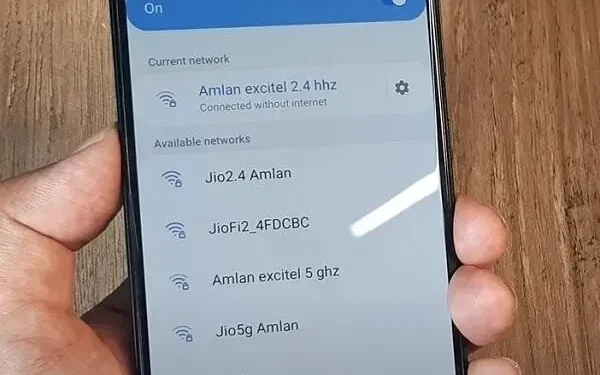
WiFi-verificatiefout op Android is een probleem waarmee gebruikers worden geconfronteerd tijdens het verbinden met wifi. Of je nu probeert verbinding te maken met een bestaand netwerk of een nieuw netwerk toevoegt, het maakt niet uit. De fout kan te maken hebben met het verkeerde wifi-wachtwoord.
Maar er kunnen andere redenen zijn voor het probleem. Dus als u een soortgelijke fout op uw Android-apparaat tegenkomt, zijn er verschillende manieren om deze te verhelpen. Misschien heb je de vliegtuigmodus al geprobeerd als je hier bent.
Wat veroorzaakt het Android Wi-Fi-authenticatieprobleem?
Er kunnen veel redenen zijn voor wifi-authenticatieproblemen. Bij onderzoek naar de oorzaak bleek dat de onderliggende oorzaak mogelijk een zwakke schakel is. Daarnaast zijn er nog andere zoals:
- Verkeerd wifi-wachtwoord. Als gebruikers haast hebben, kunnen ze het verkeerde wachtwoord invoeren. Als gevolg hiervan komen ze authenticatiefouten tegen. U kunt voorzichtig zijn bij het invoeren van het juiste wachtwoord om dit probleem op te lossen.
- Ongeldig of niet-herkend IP-adres. De DHCP IP-adresinstellingen kunnen het IP-adres op uw Wi-Fi-apparaat niet herkennen. Als gevolg hiervan kunt u deze fout tegenkomen. Probeer een statisch IP-adres te gebruiken in uw wifi-netwerkinstellingen om dit probleem op te lossen.
- Netwerkinstellingen met fouten. Een netwerk met fouten of storingen duidt op een technisch probleem. Dit kan te wijten zijn aan een beschadigd netwerk. In dergelijke gevallen kunt u uw netwerkinstellingen resetten, wat mogelijk werkt. U kunt ook proberen uw router opnieuw op te starten en opnieuw verbinding te maken met internet. Als dat niet werkt, kun je altijd je instellingen resetten.
Er kunnen meer redenen zijn voor deze fout. Sommige kunnen een storing in het geleverde deel van uw netwerk bevatten. U kunt echter de onderstaande oplossingen proberen om uw situatie te omzeilen.
Probeer de WPS-knop
Voordat we verder gaan met andere oplossingen, worden de nieuwste apparaten geleverd met een WPS-configuratie. Hierdoor kun je je telefoon direct verbinden met wifi. Er is zelfs geen wachtwoord voor nodig. Mogelijk moet u de WPS-instellingen op uw router controleren en kijken hoe u deze kunt toestaan.
Houd er rekening mee dat u uzelf kunt blootstellen aan een beveiligingsaanval. Het is bijna als een open radiofrequentie. Zodra u de WPS-knop gebruikt, maakt u snel verbinding. Er zullen ook geen verbindingsverzoeken zijn. Dus wees voorzichtig.
Als dit niet werkt, ga dan naar de andere oplossingen voor probleemoplossing hieronder:
Fix Wi-Fi-verificatiefout opgetreden op Android
- Controleer uw router
- Controleer uw wachtwoord of scan de Wi-Fi QR-code
- Wijzig de configuratie van het draadloze netwerk
- Gebruik Android-systeemherstel
- Wijzig het IP-adres van DHCP in statisch
- Controleer op dubbele netwerknaam
- Probeer je wifi-netwerk opnieuw in te stellen
- IP-instellingen wijzigen
- Netwerkbeveiliging wijzigen
- Gebruik de nieuwste Android-firmware
1. Controleer uw router
Controleer eerst uw router voordat u aan de lange reis begint om deze fout op te lossen. Soms faalt de router of wordt de werking gecompromitteerd. Als gevolg hiervan kunt u een wifi-authenticatiefout tegenkomen op Android.
Nadat u ervoor heeft gezorgd dat alles in orde is met uw router, probeert u deze opnieuw op te starten. Dit elimineert de kans op een systeemcrash. U kunt uw router ook opnieuw opstarten voordat u naar andere opties gaat:
- Schakel eerst de router uit. Koppel alle kabels los, indien aanwezig.
- Pak daarna je router en ga naar de achterkant. Je ziet een resetknop. Klik erop.
- Zodra u dit doet, wordt uw Wi-Fi-verbinding teruggezet naar de fabrieksinstellingen. Mogelijk moet u dan een nieuw wachtwoord en beveiligingsprotocol opgeven.
- Controleer uw wifi-verbinding en ga verder met de andere stappen.
Als je nog steeds een Wi-Fi-authenticatiefout krijgt, probeer dan de andere stappen hieronder:
2. Controleer het wachtwoord of scan de Wi-Fi QR-code
Soms ligt het echte probleem bij je toetsenbord. Let er bij het invoeren van een wachtwoord op dat uw toetsenbord geen extra tekens toevoegt.
Een andere manier is om verbinding te maken met wifi met behulp van een QR-code. Volg deze stappen om het met Android te scannen:
- Ga naar de Wi-Fi-instelling op je Android-telefoon om deze in te schakelen.
- Klik op het QR-codepictogram. Je vindt het naast de optie Netwerk toevoegen. De scanner wordt geopend zodra u erop klikt.
- Nadat uw apparaat de code heeft gescand, wordt u gevraagd om verbinding te maken met Wi-Fi. Selecteer Verbinden.
Als u de bovenstaande stappen voltooit, moet Wi-Fi met uw apparaat zijn verbonden. Kijk of dit de wifi-authenticatiefout op Android verhelpt. Als het niet werkt, is het probleem niet het wachtwoord. Daarom moet u doorgaan naar de volgende oplossing.
3. Wijzig de configuratie van het draadloze netwerk
U zult nooit verbinding maken als uw Android-apparaat geen signaaloverdracht ondersteunt. Routerblokkering is niet de enige oorzaak van de fout. Een onstabiele verbinding kan te wijten zijn aan de selectie van de verkeerde bandbreedte.
- Dit gebeurt wanneer u niet over de juiste configuratie beschikt. Uw telefoon ondersteunt bijvoorbeeld mogelijk een bandbreedte van 2,5 GHz in plaats van 5 GHz. Er zijn veel andere soortgelijke redenen.
- Als dit op uw pc was, kunt u proberen uw stuurprogramma’s bij te werken. Maar zo’n functie is er niet voor een Android-apparaat.
- Het beste wat u dus kunt doen, is naar uw routerinstellingen gaan en de bandbreedte wijzigen van 2,5 GHz naar 5 GHz en vice versa.
- Probeer verschillende van deze configuraties totdat u een stabiele verbinding ontwikkelt.
- U configureert deze instellingen door naar het beheerderspaneel van de router te gaan.
- Ga eerst naar een webbrowser en voer het standaard IP-adres in.
- Daarna moet u mogelijk een gebruikersnaam en wachtwoord opgeven.
- Ga je gang en ga naar Geavanceerde instellingen.
- Er zijn veel dingen die je daar kunt doen. Bijvoorbeeld het wijzigen van de velden van een statisch IP-adres.
- Maar daar ben je hier niet voor. U bent hier om de bandbreedte-instelling te wijzigen.
- Hieronder ziet u enkele stappen als u onder andere het veld IP-adres wilt wijzigen.
4. Gebruik Android-systeemherstel
Soms kunnen systeembestanden beschadigd raken, wat dergelijke fouten veroorzaakt. U kunt Android Systeemherstel gebruiken om dit probleem op te lossen, omdat dit de meest efficiënte manier is om met dergelijke crashes om te gaan.
Maar je zou kunnen denken dat je programmeerkennis nodig hebt om het systeem te repareren. Nou, dat is niet helemaal waar. Er zijn zoveel apps van derden die u op uw apparaat kunt installeren. Nadat u de app hebt gedownload, kunt u het systeemherstelproces doorlopen om dit probleem op te lossen.
U kunt altijd een systeemreset proberen als u geen app van derden wilt gebruiken. Fabrieksreset is een optie die elke telefoon heeft. Voordat u dit doet, moet u een back-up maken van uw bestanden en gebruikersgegevens. Dit om problemen in de toekomst te voorkomen.
5. Wijzig het IP-adres van DHCP in statisch
Doe een stap terug, je hebt de configuratie van de wifi-router te horen gekregen. Dit is een van die opties waarbij u het IP-adres wijzigt. Wanneer de server niet kan worden geverifieerd met DHCP, veroorzaakt dit een verificatiefout. Dus om dit te ondervangen, kunt u van DHCP wisselen met een statisch IP-adres. Volg hiervoor deze stappen:
- Open uw Android-apparaat en ga naar de instellingen.
- Selecteer “Draadloos en netwerken” en klik op “WLAN/Wifi”.
- Klik op het netwerk waar de authenticatie is mislukt.
- Ga nu naar IP-instellingen en open het.
- Verander DHCP in statisch.
- Schrijf het statische IP-adres op papier. Wis of verwijder alle velden en sla het statische IP-adres opnieuw op.
Wees voorzichtig bij het invoeren van het IP-adres van het papier dat u hebt geschreven.
6. Controleer op dubbele wifi-namen
Soms maken mensen per ongeluk verbinding met een ander wifi-netwerk met dezelfde naam. Zorg er dus voor dat je je apparaat niet met het verkeerde wifi-netwerk verbindt vanwege dubbele namen.
Dit gebeurt vaker als buren ook dezelfde dienst hebben. Jij en je buurman hebben mogelijk dezelfde wifi-namen. Het controleren van het netwerk kan dit probleem dus oplossen.
U kunt ook de optie “netwerk vergeten” gebruiken om het apparaat uw thuisnetwerk opnieuw te laten vinden en er opnieuw verbinding mee te maken. Als uw apparaat al het maximale aantal netwerken heeft dat het kan opslaan, vergeet dan het netwerk.
7. Probeer je wifi-netwerkinstellingen te resetten
De eenvoudigste manier om de authenticatiefout te verhelpen, is door het netwerk opnieuw op te starten. U moet de bestaande verwijderen en vervolgens opnieuw proberen verbinding te maken om deze methode te voltooien. U kunt deze instructies volgen om uw Wi-Fi-netwerkinstellingen te resetten:
- Het eerste dat u hoeft te doen, is het wifi-netwerk verwijderen. Ga naar de instellingen van je telefoon.
- Ga naar wifi en netwerk. Hier vindt u een lijst met netwerken waarmee uw telefoon is verbonden of is verbonden. Selecteer het Wi-Fi-netwerk dat u wilt verwijderen.
- Klik op de optie “Vergeten” om uw acties te bevestigen.
- Er verschijnt een pop-upbericht op het scherm. Klik op Akkoord. Hiermee worden alle gegevens en informatie over het geselecteerde netwerk verwijderd die u wilt vergeten.
- Nadat het netwerk is gereset, schakelt u Wi-Fi weer in.
- Selecteer het netwerk waarmee u verbinding wilt maken en geef de vereiste inloggegevens op.
- Selecteer Verbinden nadat u het wachtwoord hebt ingevoerd.
Door deze stappen te volgen, wordt uw apparaat opnieuw verbonden met wifi.
8. Wijzig uw IP-instellingen
Als het probleem diepgeworteld is, werkt een netwerkreset mogelijk niet. Hierdoor zul je extra werk moeten verzetten door de IP-instellingen op je toestel te resetten of te wijzigen. U kunt deze stappen volgen om de netwerkverbinding op uw telefoon te wijzigen:
- Ga naar “Instellingen” van uw mobiele telefoon en selecteer “Wi-Fi-instellingen”.
- In de wifi-instellingen heb je toegang tot alle netwerken die je op je apparaat hebt opgeslagen.
- Om het IP-adres te wijzigen, houdt u het netwerk ingedrukt waarop u het wilt wijzigen.
- Selecteer “Netwerkinstellingen beheren”/”Netwerkinstellingen wijzigen” in het nieuwe pop-upvenster.
- Selecteer nu “Toon geavanceerde opties”.
- U krijgt toegang tot de netwerkinstellingen. Ga vanaf daar naar het menu IP-instellingen.
- Zet DHCP op statisch.
- Als u statisch selecteert, krijgt u extra opties.
- Voltooi alle opties en selecteer Opslaan om de gewijzigde instellingen op te slaan.
Ga nu terug en probeer opnieuw wifi met uw apparaat te verbinden. Deze keer zou de fout verdwenen moeten zijn.
9. Wijzig het netwerkbeveiligingstype
Aangezien de vorige oplossingen niet werkten, is het tijd om verder te gaan met uitgebreide oplossingen. Soms selecteert uw apparaat het verkeerde type beveiliging wanneer u verbinding maakt met Wi-Fi. Hierdoor kan er standaard een botsing ontstaan met de beveiliging van je router.
Dit veroorzaakt op zijn beurt een Wi-Fi-authenticatiefout. Dus als dit het geval is, kunt u dit probleem oplossen door het beveiligingstype te wijzigen. Om dit te doen, moet u de volgende stappen volgen:
- Vergeet het wifi-netwerk dat problemen veroorzaakt.
- Schakel nu Wi-Fi in en selecteer Netwerk toevoegen.
- Geef een netwerknaam op en selecteer een beveiligingstype.
- Klik op de optie “Beveiliging” om uw gewenste beveiligingstype te selecteren.
- Je krijgt veel opties om uit te kiezen. Selecteer WPA/WPA2-PWe en klik op Opslaan om uw wijzigingen op te slaan.
Verbind uw apparaat opnieuw met wifi om te zien of de fout zich blijft voordoen.
10. Gebruik de nieuwste Android-firmware
Een verouderde versie van de systeemsoftware kan verschillende storingen aan uw toestel veroorzaken. Als gevolg hiervan kan het ook netwerkgerelateerde fouten veroorzaken. Om dit te verhelpen, moet u daarom controleren of uw firmware up-to-date is. Als dit niet het geval is, volgt u deze stappen om het bij te werken:
- Open “Instellingen” op uw Android en navigeer naar de instellingen “Over de telefoon”.
- Selecteer Systeemupdate.
U krijgt de nieuwste versie als uw apparaat verouderd is. Klik op “Update” om de firmware bij te werken.
Conclusie – Probleem met wifi-authenticatie oplossen
WiFi-authenticatiefout Deed zich voor op Android vanwege een netwerkauthenticatiefout. Deze fout kan aan uw kant optreden, zoals uw router, apparaat, IP-adres, enz.
Of het kan heel goed gebeuren aan het einde van uw serviceprovider. Neem dus contact met hen op als u uw apparaat of router hebt gecontroleerd en alle bovenstaande oplossingen hebt gevolgd.
Als zij uw probleem ook niet kunnen oplossen, wijzigt u uw netwerkserviceprovider. Het is immers nutteloos als je het niet kunt gebruiken.
FAQ
Waarom krijg ik een authenticatiefout op Android-smartphones?
Er kunnen verschillende redenen zijn voor authenticatiefouten. Mogelijk hebt u een zwak wifi-netwerk of een storing. Een andere reden kan het verkeerde wifi-wachtwoord zijn. Het is ook mogelijk dat het probleem bij uw router ligt. Als dit niet de reden is, dan is er iets mis aan de kant van uw dienstverleners.
Hoe authenticatiefout in Android OS op te lossen?
U kunt de authenticatiefout oplossen door uw router te onderzoeken. Als alles in orde is met de router, probeer dan het wachtwoord correct in te voeren. U kunt ook uw Wi-Fi QR-code scannen om verbinding te maken met uw apparaat. Probeer ook uw Wi-Fi-netwerkinstellingen opnieuw in te stellen of uw DHCP IP-instellingen te wijzigen in statisch.
Waarom kan ik geen verbinding maken met Wi-Fi, ook al is het wachtwoord juist?
Mogelijk probeert u verbinding te maken met een netwerk dat dezelfde naam heeft als uw netwerk. Meestal gebruiken buren dezelfde dienstverleners. Het is ook mogelijk dat de server van uw serviceprovider niet werkt.
Hoe het authenticatieprobleem op mijn Android-telefoon op te lossen?
Er zijn veel oplossingen om authenticatieproblemen op uw Android-telefoon op te lossen. Probeer je mobiel uit en weer aan te zetten. Reset de netwerkinstellingen van uw apparaat en maak opnieuw verbinding. Of gebruik de Android-systeemhersteltool die het probleem kan oplossen.
Geef een reactie